Per cosa sta l’acronimo AI? Si riferisce ai file di Adobe Illustrator. Per chi non lo conoscesse, Adobe Illustrator è un software che permette di creare (e modificare) grafiche vettoriali ad alta risoluzione. Proprio a causa della risoluzione elevata di queste grafiche, la procedura di conversione di un PDF in formato AI può risultare lunga e difficoltosa. Come conseguenza, non tutti i software sono in grado di convertire in modo corretto e preciso i PDF in formato AI, e ciò può causare un bel po’ di grane agli utenti. Continuate a leggere se volete scoprire come eseguire facilmente la conversione da PDF ad AI.
Il Miglior Metodo per Convertire i PDF in Formato AI
Esistono diversi metodi per convertire i documenti PDF in formato AI. Tuttavia, è importante notare come ognuno di questi metodi presenti vantaggi e svantaggi. Uno dei metodi più usati consiste nell’uso di Adobe Illustrator. Se non possedete una copia del programma, potete scaricarla direttamente dal sito ufficiale di Adobe. Una volta scaricato il programma, installatelo sul vostro computer. Tenete a mete che dovrete acquistare il programma oppure registrare la vostra copia di prova se volete avere la possibilità di convertire dei PDF in formato AI. Attualmente, è possibile registrare una versione di prova della durata di 30 giorni.
Procedura di Conversione
Avviate Adobe Illustrator e cliccate sull’opzione “File”, quindi selezionate “Apri” e cliccate sul PDF che volete convertire in formato AI. Dopo aver selezionato e aperto il PDF, tornate di nuovo su “File” e selezionate “Salva come”. Tra i vari formati a disposizione, assicuratevi di scegliere AI. E questo è quanto.
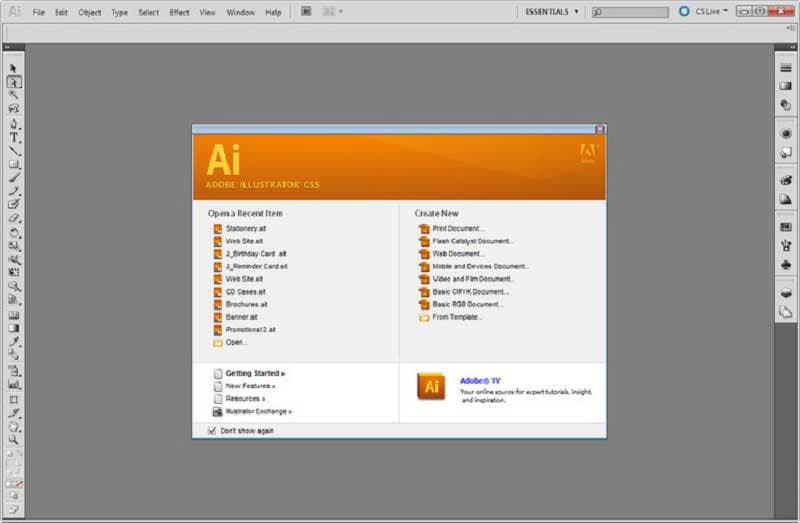
Consigli Importanti
Potrebbe capitarvi di dover creare documenti PDF direttamente con Adobe Illustrator. In tal caso, dovrete selezionare l’opzione “Mantieni Editabilità” prima di eseguire il salvataggio. Una volta abilitata questa opzione, potrete modificare il file PDF in futuro. Si tratta di un passaggio davvero importante perché, se non spunterete quest’opzione, vi sarà del tutto impossibile modificare il documento.
Utilizzare Adobe Illustrator per convertire i PDF in documenti AI non porta con sé grandi svantaggi. Ma giacché il programma non è pensato per convertire in modo completo e preciso la formattazione dei PDF, è possibile che in seguito alla conversione alcuni font risultino non modificabili. Si tratta di uno scenario non esattamente raro, e per questo il mio consiglio è quello di affidarsi a un programma più specifico, come Adobe Acrobat o Wondershare PDFelement.
Una Soluzione Completa per PDF
PDFelement è diffusamente considerato un editor e convertitore di PDF tutto-in-uno. Usando questo programma è possibile aggiungere, copiare o modificare testo e immagini dei PDF a proprio piacimento. Il software presenta integrata la funzione OCR (Riconoscimento Ottico dei Caratteri) che permette di rilevare e rendere modificabile il testo contenuto all’interno di PDF scannerizzati.

PDFelement - Editor PDF basato sull'AI
Modifica, unisci, converti, comprimi e firma PDF in modo semplice.
Oltre alla modifica dei PDF, PDFelement offre strumenti per convertire i documenti da e verso un’ampia gamma di formati, compresi Word, Excel, PowerPoint, immagini ed HTML. Uno dei maggiori vantaggi dell’uso di Wondershare PDFelement è sicuramente costituito dalla sua compatibilità con la gran parte dei dispositivi, da computer a tablet; caratteristica che rende il software estremamente versatile.
 100% sicuro | Senza pubblicità |
100% sicuro | Senza pubblicità |
Salvatore Marin
staff Editor